Tạo file Excel Online giờ đây là một công việc dễ dàng và thuận tiện hơn bao giờ hết! Với chỉ một vài thao tác đơn giản, bạn có thể nhanh chóng sở hữu ngay một bảng tính mới để sử dụng. Bài viết dưới đây sẽ hướng dẫn bạn từng bước để tạo file Excel Online chỉ trong vài giây mà không cần cài đặt bất kỳ phần mềm nào. Tất cả đều được thực hiện trực tuyến, hãy cùng khám phá nhé!
Tạo file Excel Online có lợi ích gì?
Trước khi hiểu rõ tạo file Excel Online đem lại lợi ích gì, bạn cần biết về Excel Online. Đây là một sản phẩm của Microsoft cho phép bạn sử dụng chức năng tương tự như phiên bản Excel cài đặt trên máy tính nhưng tiện lợi và nhanh gọn hơn. Một số công việc bạn có thể thực hiện là lập bảng, tính toán, hay tạo biểu đồ một cách dễ dàng.
Thay vì phải tải xuống và cài đặt phần mềm, bạn có thể truy cập và sử dụng Excel Online ngay tại trang web của Microsoft. Hệ thống giúp bạn làm việc mọi lúc, mọi nơi, từ bất kỳ thiết bị nào có kết nối internet.

Việc tạo file Excel Online mang lại nhiều lợi ích như:
- Tiện lợi và linh hoạt: Bạn có thể truy cập và chỉnh sửa bảng tính bất cứ lúc nào, ở mọi đâu, chỉ cần có internet. Điều này rất quan trọng cho việc làm việc nhóm hoặc khi cần xử lý dữ liệu từ nhiều thiết bị khác nhau.
- Dễ dàng chia sẻ và hợp tác: Bạn có thể chia sẻ bảng tính với đồng nghiệp, khách hàng hoặc bất kỳ ai khác chỉ bằng vài cú click. Các thành viên khác cũng có thể cùng nhau chỉnh sửa và đóng góp ý kiến trên bảng tính chung.
- Bảo mật với lưu trữ đám mây: Dữ liệu của bạn sẽ được an toàn trên các máy chủ đám mây, giảm nguy cơ mất mát dữ liệu.
- Tích hợp với các ứng dụng khác: Excel Online có khả năng tích hợp tốt với nhiều ứng dụng khác trong hệ sinh thái Microsoft, như Microsoft 365 hay Google Workspace, giúp bạn làm việc hiệu quả hơn.
Nhìn chung, tạo file Excel Online là một giải pháp vô cùng hiệu quả cho việc quản lý và xử lý dữ liệu, hỗ trợ tối đa cho việc phân tích dữ liệu và làm việc nhóm. Bạn hãy theo dõi các hướng dẫn bên dưới để biết cách tạo file ngay nha!
Cách đăng nhập vào Excel Online
Excel Online là công cụ thiết thực để tạo và chỉnh sửa bảng tính. Để bắt đầu, bạn cần đăng nhập vào tài khoản Microsoft của mình theo các bước sau:
Bước 1: Truy cập vào Excel Online tại địa chỉ: https://bom.so/1zxK5F.
Bước 2: Tại màn hình đăng nhập, bạn sẽ nhập Email, số điện thoại hoặc tài khoản Skype rồi bấm vào Tiếp theo.
📌 Khám phá bài viết sau: tạo qr code trên google sheet
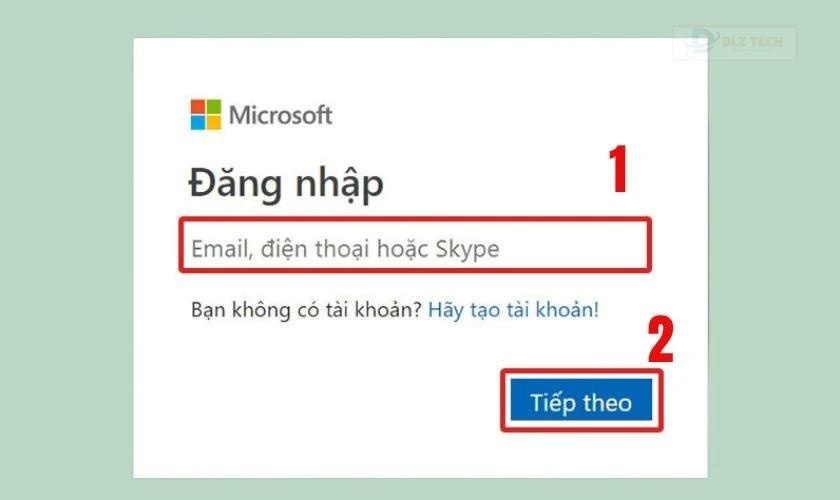
Bước 3: Nhập mật khẩu tài khoản Microsoft của bạn và bấm Đăng nhập.
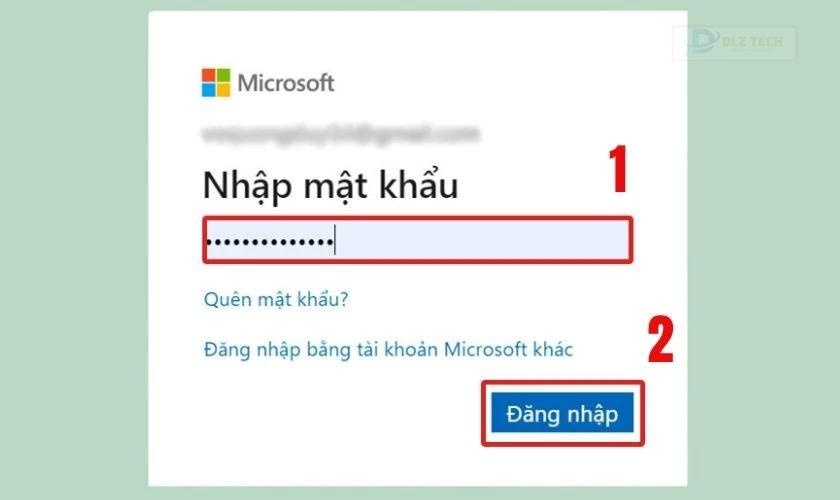
Cuối cùng, bạn có thể chọn đăng nhập trên máy tính hoặc không, bằng cách tích chọn vào Có hoặc Không.
Mở cửa sổ làm việc mới trong Excel Online
Bạn đã sẵn sàng để tạo file Excel Online nhưng không biết bắt đầu từ đâu? Việc tạo một cửa sổ làm việc mới trên Excel Online rất dễ dàng. Chỉ với vài bước bạn đã có thể nhập liệu và làm việc:
Bước 1: Sau khi đăng nhập, một trang Excel Online sẽ hiện lên. Bạn chọn Sổ làm việc trống mới.
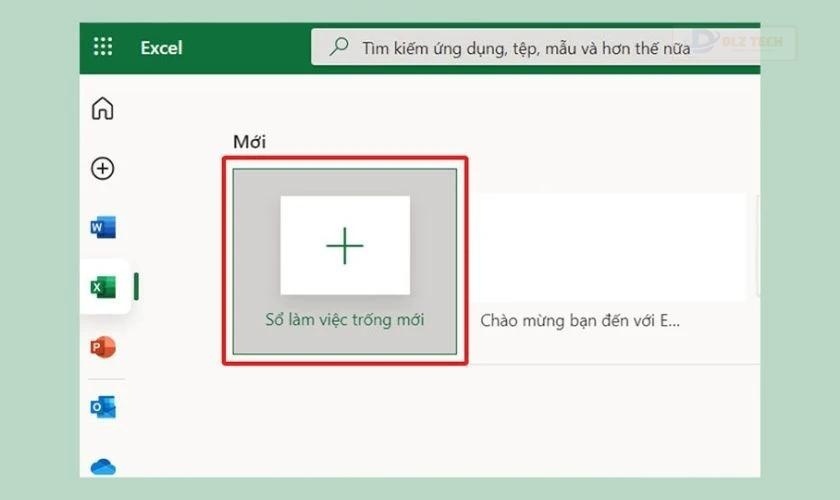
Bước 2: Một bảng tính mới sẽ được mở ra. Bây giờ bạn có thể bắt đầu nhập dữ liệu, tạo công thức, định dạng ô hoặc thực hiện nhiều thao tác như trên bản Excel cài đặt.
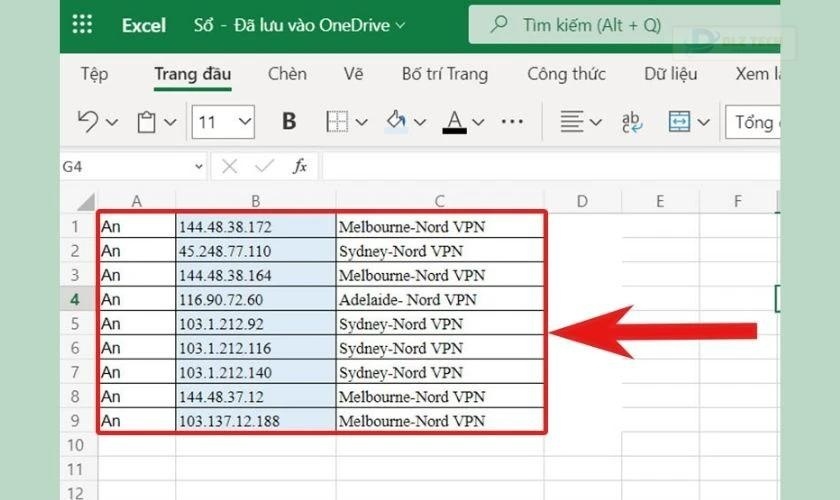
Bước 3: Nếu bạn muốn lưu bảng tính này, bấm vào mục Tệp.
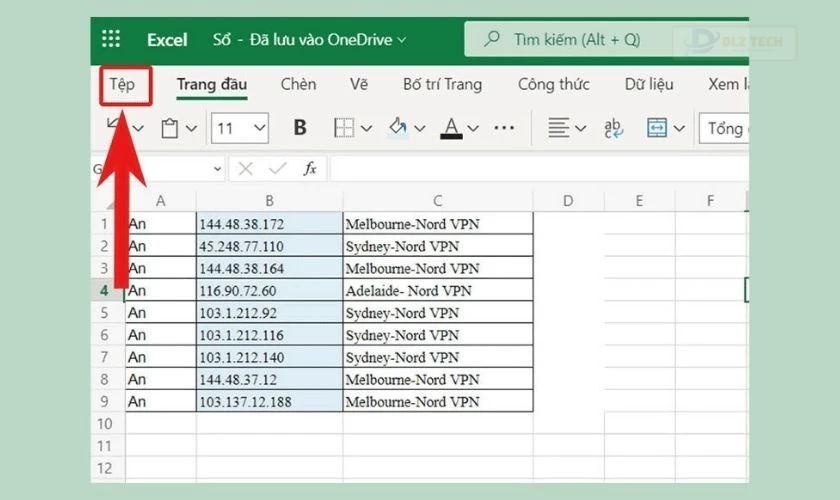
Bước 4: Chọn Tải xuống Bản sao để lưu file về máy.
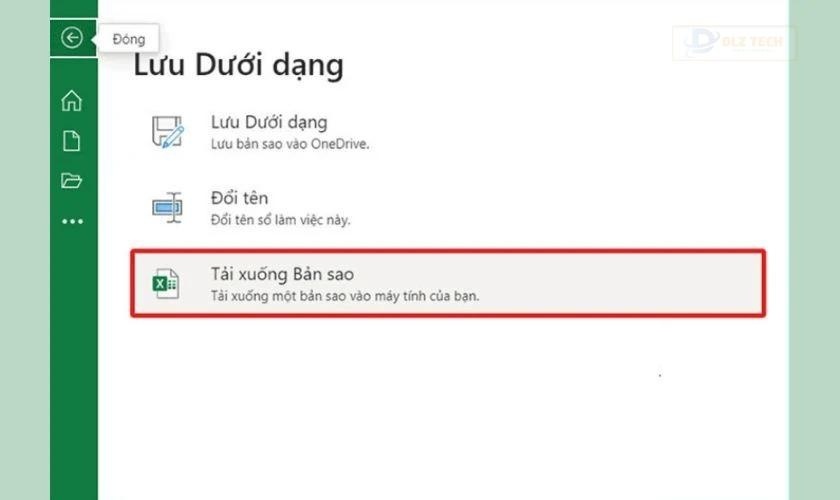
Chỉ với vài bước đơn giản, bạn đã tạo thành công cửa sổ làm việc mới trên Excel Online. Hãy tận dụng hết các tính năng mà Excel Online mang lại để nâng cao sự hiệu quả trong công việc của bạn!
Cách tải file Excel từ máy tính lên Excel Online
Nếu bạn đã có một file Excel trên máy tính và muốn làm việc với nó trên Excel Online, việc tải lên rất dễ dàng và nhanh chóng. Hãy làm theo những bước sau:
📥 Đọc thêm tại đây: tính tổng trong excel
Bước 1: Chọn mục Đã lưu vào OneDrive và sau đó chọn OneDrive.
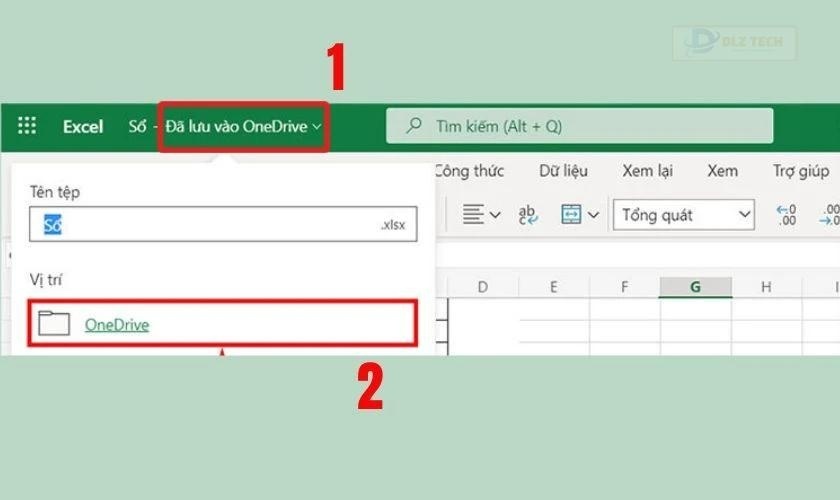
Bước 2: Nhấn vào Tải lên. Bạn có thể chọn tải lên Tệp hoặc Thư mục.
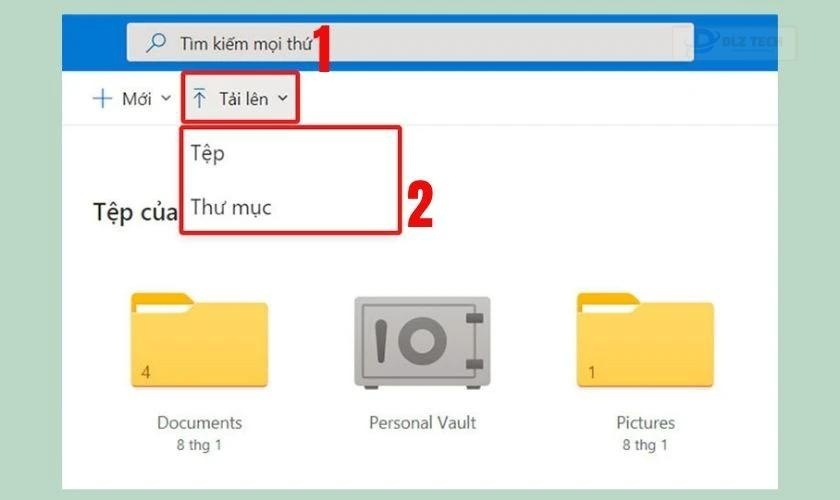
Bước 3: Chọn file Excel bạn muốn tải từ máy tính của mình. Bạn có thể ngay lập tức điều chỉnh và sử dụng mà không cần tạo file Excel Online mới.
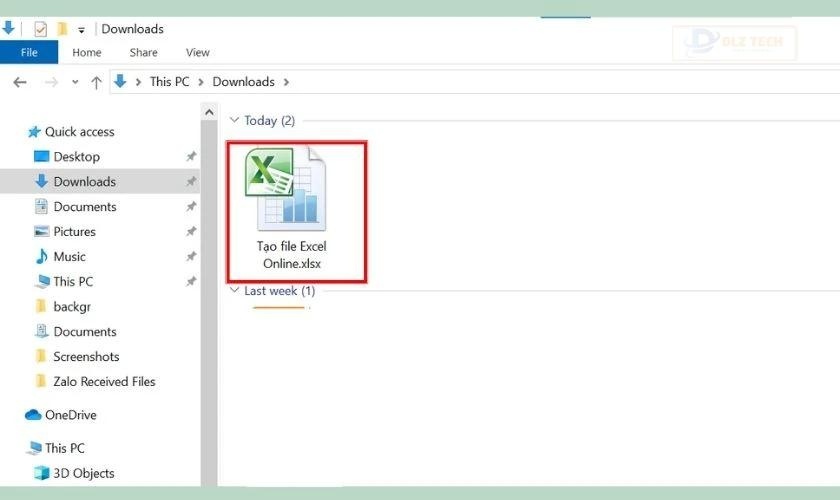
Chỉ với vài thao tác đơn giản, bạn đã thành công trong việc tải file Excel từ máy tính lên Excel Online, giúp bạn làm việc một cách linh hoạt và có thể truy cập dữ liệu từ các thiết bị khác nhau. Bạn cũng có thể chia sẻ file này với đồng nghiệp để cùng hợp tác hiệu quả hơn.
🖋️ Xem thêm thông tin: cách chuyển pdf sang excel
Cách chia sẻ file Excel Online với người khác
Nếu bạn đã hoàn thành một bảng tính trong Excel Online và muốn chia sẻ với đồng nghiệp, bạn bè hay đối tác, hãy làm theo các bước sau:
Bước 1: Tìm biểu tượng chia sẻ ở góc trên cùng bên phải màn hình, bấm vào Chia sẻ.
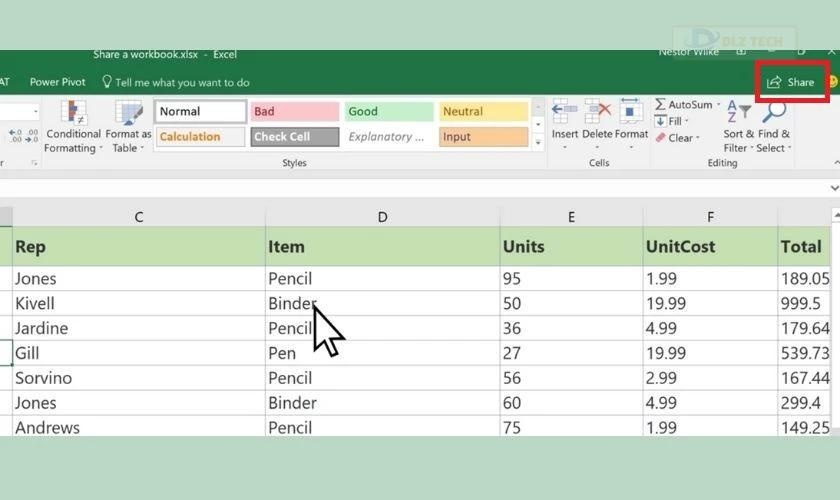
Bước 2: Trong hộp thoại hiện lên, nhập địa chỉ email của những người bạn muốn chia sẻ.
Bước 3: Nhấn Send để gửi lời mời chia sẻ.
📌 Tham khảo thêm tại: Excel là gì
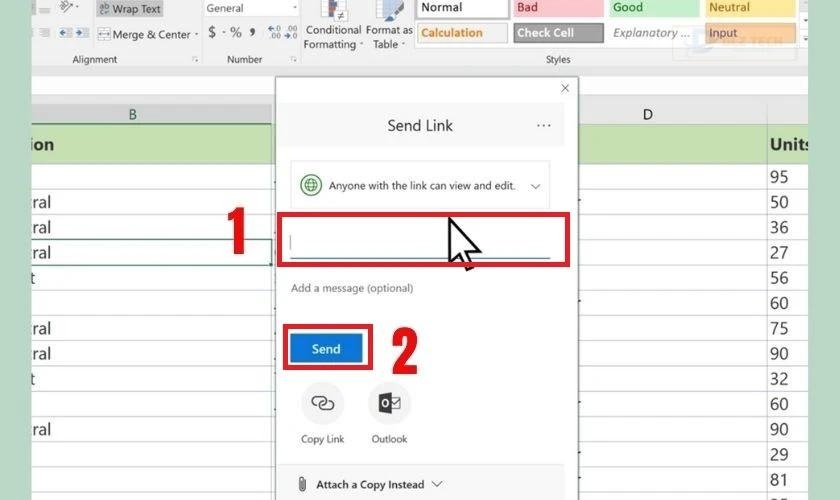
Với những bước đơn giản trên, bạn đã giúp đồng nghiệp có thể đồng thời truy cập và chỉnh sửa file Excel Online của bạn, nâng cao hiệu quả công việc nhóm.
Kết luận
🎯 Nội dung đáng chú ý: thêm hàng trong excel
Vậy là bạn đã biết cách tạo file Excel Online chỉ trong vòng chưa đầy 3 giây. Với những hướng dẫn chi tiết từ Dlz Tech, bạn đã có trong tay công cụ hữu ích này để tăng cường hiệu suất làm việc. Hãy sử dụng Excel Online để hỗ trợ trong công việc hàng ngày của bạn nhé!
Tác Giả Minh Tuấn
Minh Tuấn là một chuyên gia dày dặn kinh nghiệm trong lĩnh vực công nghệ thông tin và bảo trì thiết bị điện tử. Với hơn 10 năm làm việc trong ngành, anh luôn nỗ lực mang đến những bài viết dễ hiểu và thực tế, giúp người đọc nâng cao khả năng sử dụng và bảo dưỡng thiết bị công nghệ của mình. Minh Tuấn nổi bật với phong cách viết mạch lạc, dễ tiếp cận và luôn cập nhật những xu hướng mới nhất trong thế giới công nghệ.
Thông tin liên hệ
Dlz Tech
Facebook : https://www.facebook.com/dlztech247/
Hotline : 0767089285
Website : https://dlztech.com
Email : dlztech247@gmail.com
Địa chỉ : Kỹ thuật Hỗ Trợ 24 Quận/Huyện Tại TPHCM.







